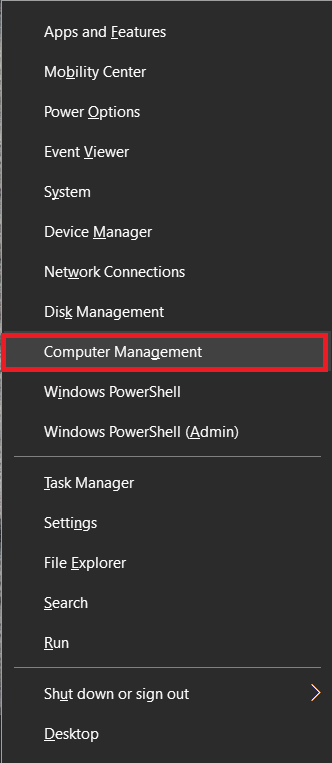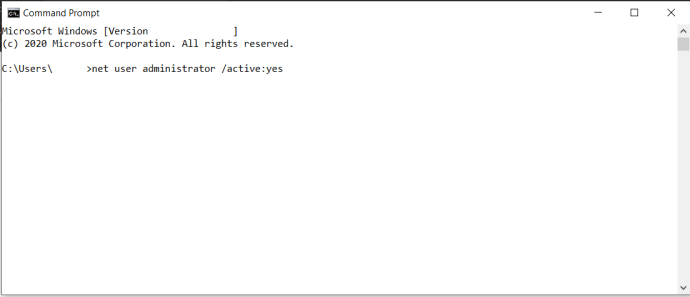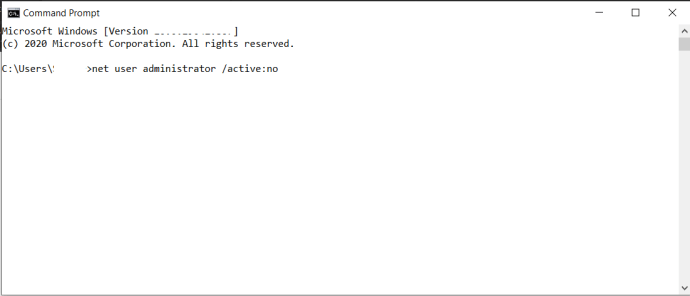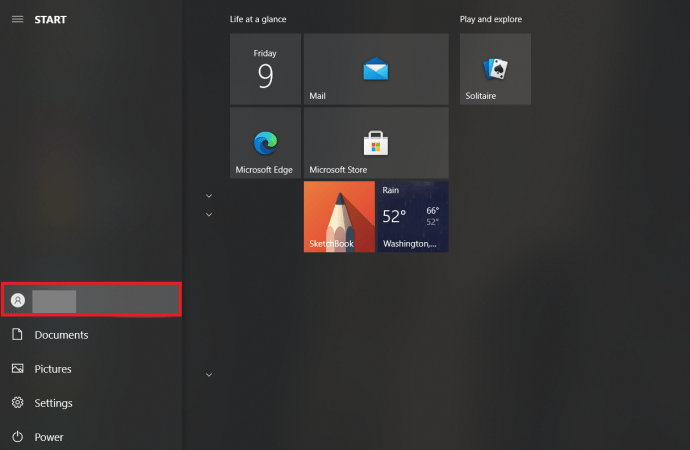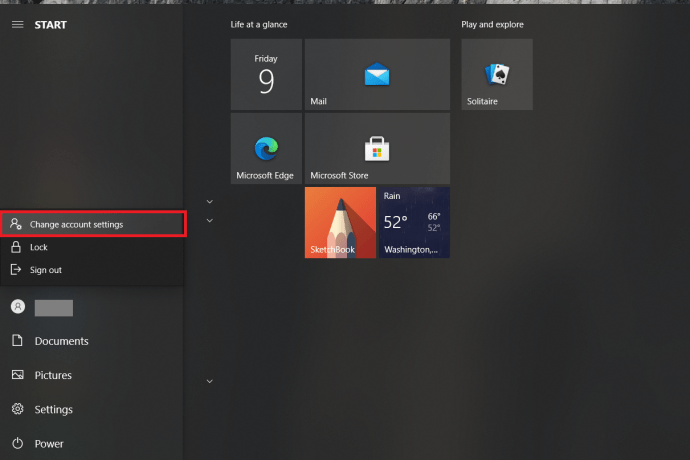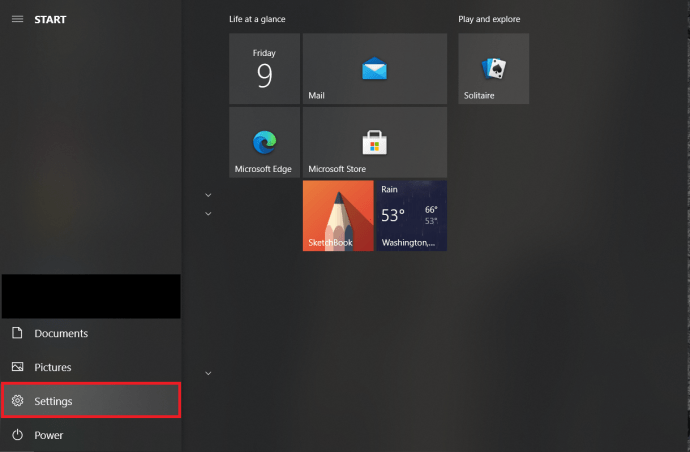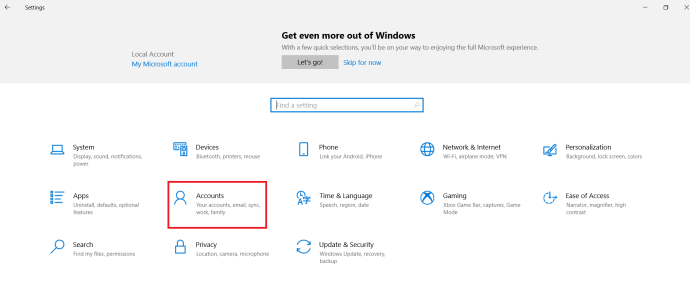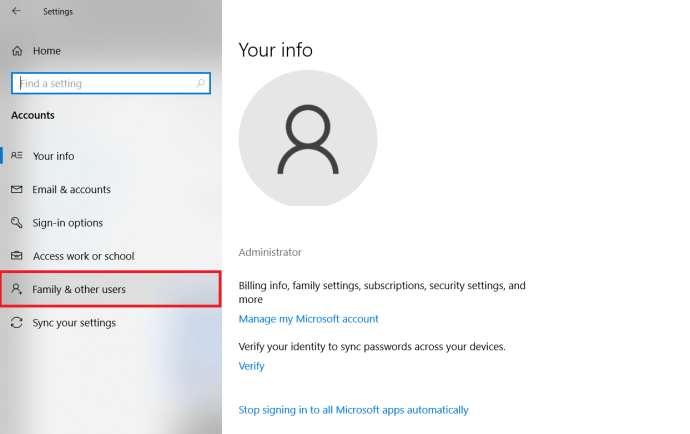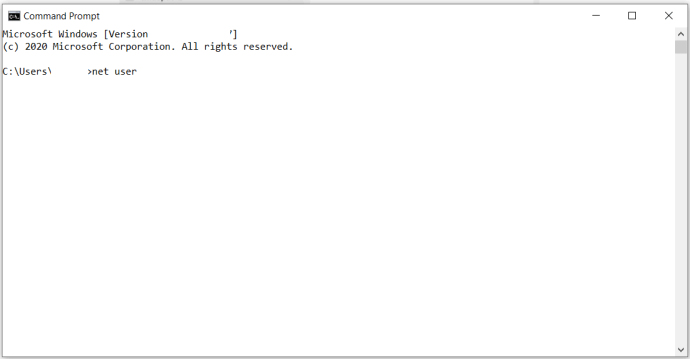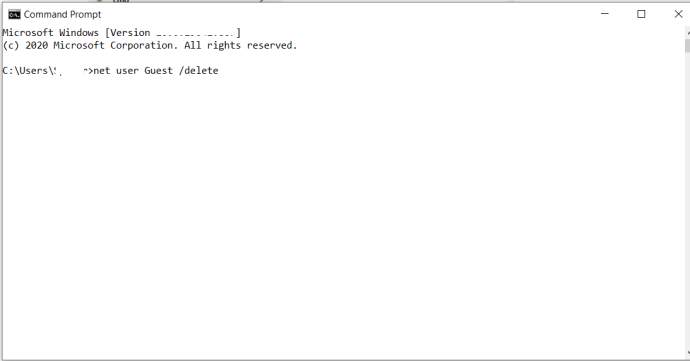Bėgant metams „Microsoft Windows“ patyrė daug pakeitimų, kai kurie iš jų atnešė daugiau pakeitimų nei kiti. Naujausi „Windows 10“ naujinimai yra labai aptakūs ir patogūs, tačiau toli gražu nėra tobuli. Nepriklausomai nuo to, kurią „Windows 10“ versiją naudojate, norite užtikrinti, kad sistema būtų reguliariai atnaujinama, kad „Windows 10“ veiktų greitai ir greitai. „Windows 10“ turi integruotą administratoriaus paskyrą, kurią galite įjungti arba išjungti. Jame yra dviejų tipų naudotojų paskyros: standartinės ir administratoriaus. Ar žinote, kuris iš jų valdo jūsų kompiuterį? Tai lengva sužinoti.

Integruotos administratoriaus paskyros įjungimas / išjungimas sistemoje „Windows 10“.
Galbūt jums įdomu, kokia yra integruotos administratoriaus paskyros paskirtis sistemoje „Windows 10“? Tikimybė, kad jums iš tikrųjų reikės jį naudoti, yra labai maža. Integruotoji administratoriaus paskyra jau išjungta, kai perkate naują kompiuterį su iš anksto įdiegta „Windows 10“. Tai buvo Microsoft praktika nuo pat Windows Vista. Štai kaip įgalinti arba išjungti integruotą administratoriaus paskyrą sistemoje „Windows 10“:
- Eikite į meniu Pradėti (arba paspauskite „Windows“ klavišą + X) ir pasirinkite „Kompiuterio valdymas“.
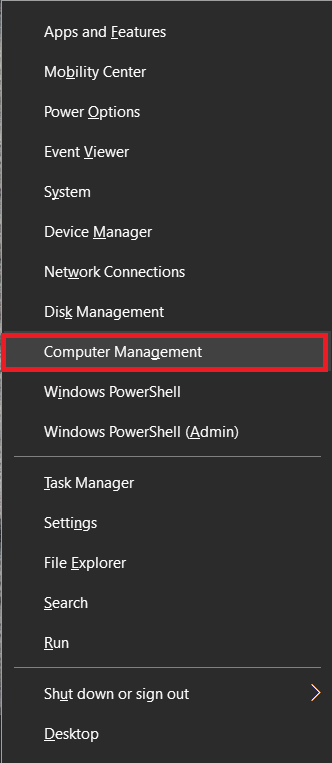
- Tada išplėskite į „Vietiniai vartotojai ir grupės“, tada „Vartotojai“.
- Pasirinkite „Administratorius“, tada dešiniuoju pelės mygtuku spustelėkite ir pasirinkite „Ypatybės“.
- Atžymėkite laukelį „Paskyra išjungta“, kad jį įjungtumėte. Arba patikrinkite, kad jį išjungtumėte.
- Spustelėkite „Taikyti“, tada „Gerai“.
Pastaba: Taip galite įjungti / išjungti integruotą administratorių sistemoje „Windows 10 Pro“. Taip yra todėl, kad Kompiuterių valdymas galimas tik šiame operacinės sistemos leidime.

Jei naudojate „Windows 10 Home“, galite naudoti komandų eilutės instrukcijas:
- Atidarykite meniu Pradėti ir paieškos juostoje įveskite „CMD“, tiesiog pradėkite rašyti ir atidarydami komandų eilutę pasirinkite „Vykdyti kaip administratorių“.

- Įveskite šią komandą ir paspauskite Enter „net user administrator /active: taip, kad ją įjungtumėte.
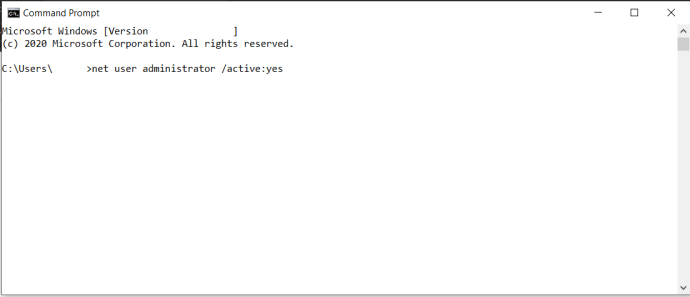
- Norėdami jį išjungti, įveskite „neto vartotojo administratorius / aktyvus: ne“.
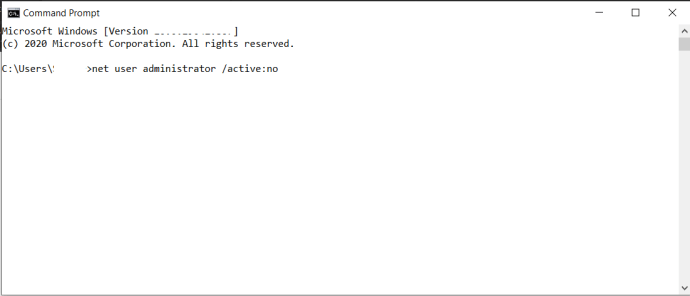
Jei netyčia užblokavote „Microsoft“ paskyrą, gali padėti integruotoji administratoriaus paskyra. Bet tik tuo atveju, jei jau įsitikinote, kad jis buvo įjungtas iš anksto. Priešingu atveju jums nesiseka. Pagrindinis integruotos administratoriaus paskyros tikslas yra OĮG sistemų kūrėjams, kurie tobulina sistemą.

Vartotojų paskyros
„Windows 10“ turi dviejų tipų vartotojo abonementus: administratoriaus ir standartinio. Naudodami standartinę paskyrą galite atlikti daugumą kasdienių užduočių, pvz., naršyti internete, paleisti programas, tikrinti el. paštą ir pan. Tačiau jei norite atlikti reikšmingų sistemos pakeitimų, pvz., pridėti naujos programinės įrangos arba pridėti ir pašalinti kitas naudotojų paskyras, turite būti administratoriumi.
Darbo srities aplinkose yra daug standartinių vartotojų paskyrų. Kalbant apie asmeninį kompiuterį, greičiausiai esate administratorius. Jei norite sužinoti, kokio tipo vartotojo abonementą naudojate, turėtumėte tai padaryti:
- Eikite į meniu Pradėti ir spustelėkite logotipą „Paskyra“, tai bus jūsų vartotojo vardas.
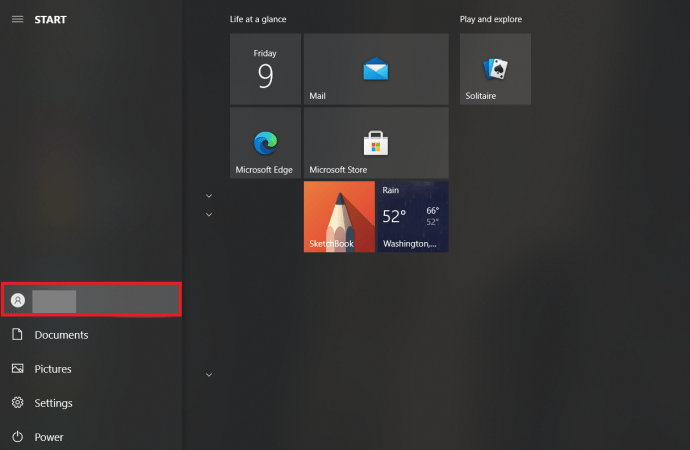
- Pasirinkite „Keisti paskyros nustatymus“.
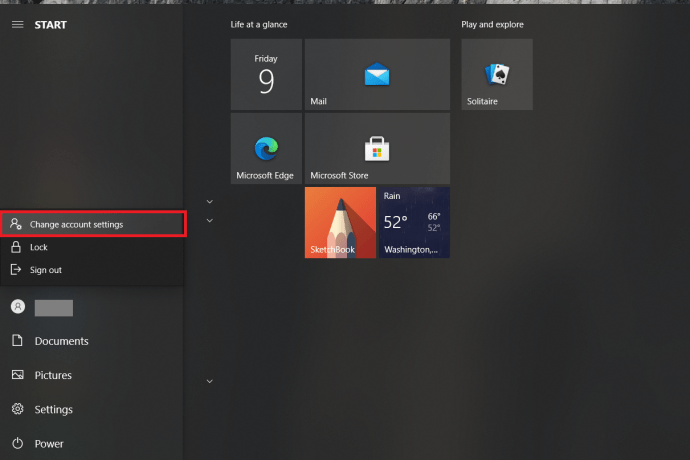
- Pamatysite iššokantįjį langą ir savo vardą. Apačioje matysite, ar parašyta „Administratorius“ ar „Standartinis“.

Kaip ištrinti vartotojo abonementus
Jei sistemoje „Windows 10“ turite per daug naudotojų paskyrų, kurios arba nebenaudojamos, arba norite apriboti kieno nors prieigą prie kompiuterio, galite jas pašalinti. Tiesiog atminkite kelis dalykus:
- Norėdami tai padaryti, turite būti prisijungę kaip administratorius.
- Negalite ištrinti vartotojo paskyros, prie kurios šiuo metu esate prisijungę.
- Įsitikinkite, kad visada įgalinta viena administratoriaus paskyra, kad negalėtumėte atlikti veiksmų, kuriems reikalingas administratorius.
Štai kaip galite pašalinti vartotojo abonementą sistemoje „Windows 10“.
- Eikite į meniu Pradėti, tada pasirinkite Nustatymai.
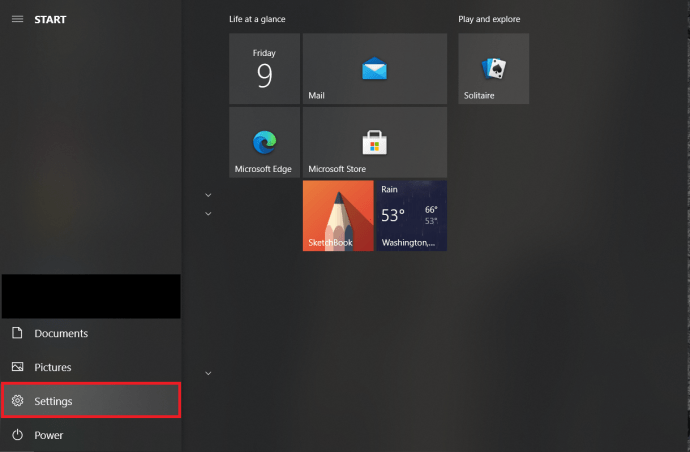
- Tada iš parinkčių pasirinkite „Paskyros“.
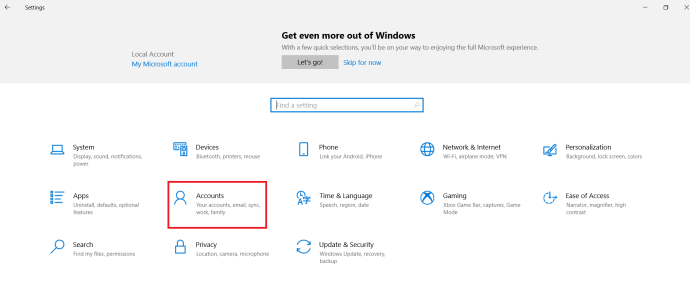
- Tada pasirinkite „Šeima ir kiti vartotojai“.
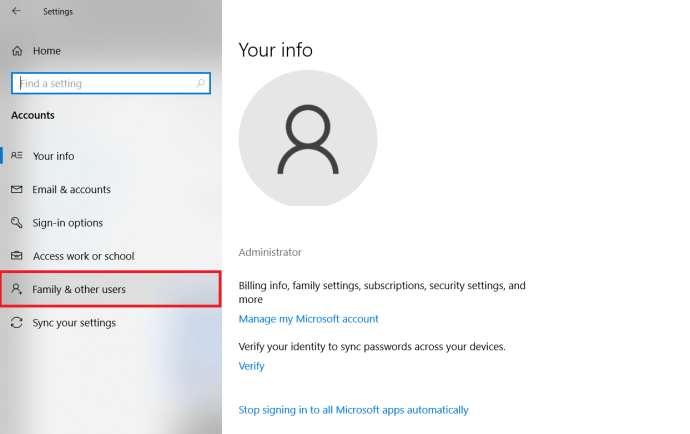
- Skiltyje „Kiti vartotojai“ pasirinkite norimą pašalinti vartotojo abonementą, tada pasirinkite „Pašalinti“.
- Priimkite UAC (vartotojo abonemento valdymo) raginimą.
- Norėdami ištrinti paskyrą ir duomenis, pasirinkite „Ištrinti paskyrą ir duomenis“, vadovaukitės ekrane pateikiamomis instrukcijomis.
Kitas būdas tai padaryti yra ištrinti vartotojo abonementą komandų eilutėje. Atlikite šiuos veiksmus:
- Atidarykite komandų eilutę, kaip aprašyta aukščiau.

- Įveskite „net user“ ir paspauskite Enter, kad pamatytumėte visų vartotojų sąrašą.
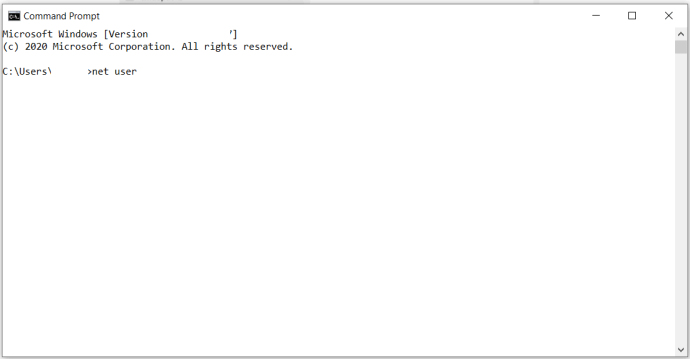
- Įveskite „neto naudotojas „Vartotojo abonementas“ / ištrinti“ ir dar kartą paspauskite Enter. Pakeiskite „Vartotojo abonementas“ paskyros, kurią norite ištrinti, pavadinimu.
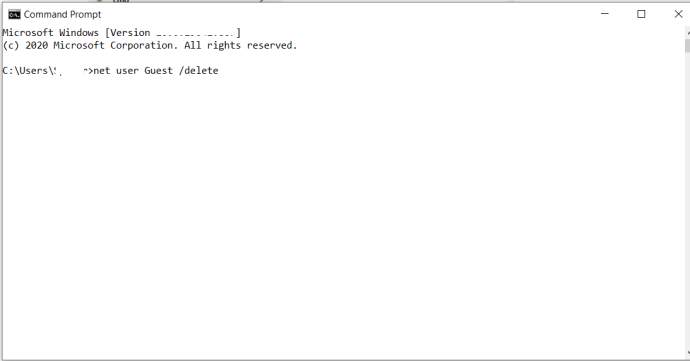
Administracinė galia
Jei nesate ekspertas, tikriausiai nelabai žinote, kaip iš tikrųjų veikia jūsų kompiuteris ar kokias funkcijas jis siūlo. Laimei, „Windows 10“ leidžia tinkinti ir tvarkyti kompiuterį taip, kaip jums reikia. Tačiau yra veiksmų, kurie vyksta fone, apie kuriuos jūs net nežinote. Tačiau pravartu žinoti, kad galite keisti administracines paskyras – tiek įtaisytąsias, tiek vartotojų paskyras.
Ar kada nors anksčiau išjungėte integruotą administratoriaus paskyrą? Ir ar kada nors ištrynėte vartotojo abonementus sistemoje „Windows 10“? Praneškite mums toliau pateiktame komentarų skyriuje.